ዝርዝር ሁኔታ:

ቪዲዮ: በተለዋዋጭ ይዘት በ Excel ውስጥ ተለዋዋጭ ቅርጾችን ይፍጠሩ 4 ደረጃዎች

2024 ደራሲ ደራሲ: John Day | [email protected]. ለመጨረሻ ጊዜ የተሻሻለው: 2024-01-30 07:34

የሥራ ሉሆችን የበለጠ ሙያዊ ፣ መስተጋብራዊ እና ማራኪ ለማድረግ የላቁ ቅርጾችን እና ስዕሎችን በተለዋዋጭ መንገድ መጠቀም እንችላለን።
የቅርጾቹ ይዘቶች (በቅርጽ የተፃፈው ጽሑፍ) ከሴል ይዘት ጋር ሊገናኝ ይችላል ፣ ስለሆነም ተለዋዋጭ ጽሑፍ ያለው ቅርፅ ይፈጠራል።
በዚህ ምሳሌ ውስጥ የአንድ ክበብ ስፋት የሚሰላው በተሰጠው ራዲየስ ላይ በመመርኮዝ ነው ፣ ከዚያ ቦታው ራሱ በክበቡ ውስጥም ይታያል። ራዲየሱን በመለወጥ ፣ ለአከባቢው አዲሱ እሴት ይሰላል እና በዚህ ምክንያት በቅርጹ ላይ ይዘምናል።
ደረጃ 1 ቅርፅ ይሳሉ…


ኤክሴልን ካሄዱ በኋላ -
- ወደ “አስገባ” መታ ይሂዱ ፣ በመሣሪያ አሞሌው ላይ ያለውን “ቅርጾች” ቁልፍን ጠቅ በማድረግ የተፈለገውን ቅርፅ ይምረጡ እና ይሳሉ። (በአዲሶቹ የ Excel ስሪቶች ውስጥ በ “ሥዕላዊ መግለጫዎች” ቁልፍ ስር ያገኙታል)።
ደረጃ 2 ሕዋስ ወደ ቅርጹ ይመድቡ

- በተሳለው ነገር ላይ ጠቅ ያድርጉ እና ይምረጡት።
- በ Excel ቀመር አሞሌ ውስጥ ጠቅ ያድርጉ እና እኩል ምልክቱን (=) ይተይቡ።
-ከዚህ ቅርፅ ጋር ለመገናኘት የሚፈልጉትን የሕዋስ አድራሻ ይተይቡ ወይም እሱን ለመምረጥ በቀላሉ በሴሉ ላይ ጠቅ ያድርጉ። መጀመሪያ "=" (አስፈላጊ) መተየብዎን ያረጋግጡ።
ደረጃ 3: ENTER ን ይጫኑ

-ይጫኑ ግባ እና ተጠናቀቀ!
ያስታውሱ ENTER ን መጫን አስፈላጊ እና ያለዚያ አገናኙ ተግባራዊ አይሆንም።
ደረጃ 4 የቪዲዮ አጋዥ ስልጠና…
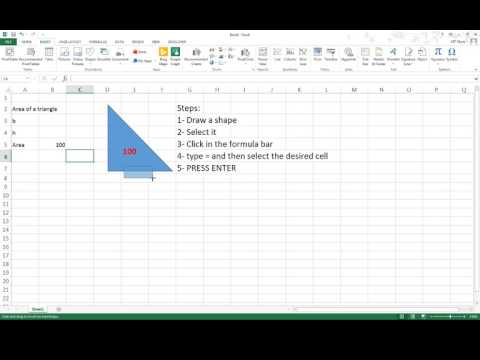
አሁን በዚያ ሕዋስ ውስጥ የሚጽፉት ማንኛውም ነገር በተመረጠው ቅርፅ ይታያል። ይህንን ዘዴ በመጠቀም ፈጠራን መፍጠር እና በጣም ሙያዊ የሚመስሉ የስራ ሉሆችን መስራት ይችላሉ። ሂደቱን ሙሉ በሙሉ ለመረዳት አጭር ቪዲዮውን ይመልከቱ።
የሚመከር:
ጊዜ የማስተዳደር ውጤት በተለዋዋጭ Stroboscope (በጥልቀት ዝርዝር) 10 ደረጃዎች

የጊዜ ማኔጅመንት ውጤት በተለዋዋጭ Stroboscope (በጥልቀት በዝርዝር) - ዛሬ በየጊዜው የሚንቀሳቀሱ ዕቃዎች አሁንም በዓይን ላይ እንዲታዩ የሚያደርግ ልዩ ልዩ ስትሮቦስኮፕ መሥራት እንማራለን። አሁንም በሌላ የማይታይ በሚሽከረከር ነገር ውስጥ ጥቃቅን ዝርዝሮችን ልብ ማለት በቂ ነው። እንዲሁም ቢአን ሊያሳይ ይችላል
ቅርጻ ቅርጾችን ወደ አሮጌ ፒሲቢ ክፍሎች እንደገና ጥቅም ላይ ማዋል - 4 ደረጃዎች

ቅርጻ ቅርጾችን ወደ አሮጌ ፒሲቢ ክፍሎች እንደገና ጥቅም ላይ ማዋል - እነዚያን ሁሉ የድሮ የወረዳ ሰሌዳዎችን እና አካላትን ከማጥፋት ይልቅ አስደናቂ ሆኖ ሊገኝ የሚችል የእራስዎን ሐውልት ለመሥራት ለምን እንደገና አይጠቀሙባቸው
በኡቡንቱ በ 4 ደረጃዎች የድር ይዘት ማጣሪያን ያዘጋጁ -5 ደረጃዎች

ከኡቡንቱ ጋር በ 4 ደረጃዎች የድር ይዘት ማጣሪያን ያዘጋጁ -እንደ አይቲ ሰው ፣ የሥራ ባልደረቦች ከሚጠይቁኝ በጣም የተለመዱ ነገሮች አንዱ ልጆቻቸው በመስመር ላይ የትኞቹን ጣቢያዎች መድረስ እንደሚችሉ መቆጣጠር እንደሚችሉ ነው። ኡቡንቱ ሊኑክስን ፣ ተንከባካቢን እና ጥቃቅን ፕሮክሲን በመጠቀም ይህ በጣም ቀላል እና ነፃ ነው
መ: በተለዋዋጭ የመብራት ደረጃዎች ባለብዙ-ደረጃ አክሬሊክስ እና ኤልኢዲ ቅርፃቅርፅ እንዴት እንደሚሠሩ -11 ደረጃዎች (ከስዕሎች ጋር)

መ: በተለዋዋጭ የመብራት ደረጃዎች ባለብዙ-ደረጃ አክሬሊክስ እና የ LED ሐውልት እንዴት እንደሚሠሩ-እዚህ ለኤግዚቢሽኑ www.laplandscape.co.uk በሥነ-ጥበብ/ዲዛይን ቡድን ላፕላንድ እንደተመረጠ እርስዎ እንዴት የራስዎን n ማድረግ እንደሚችሉ ማወቅ ይችላሉ። ተጨማሪ ምስሎች በ flickr ላይ ሊታዩ ይችላሉ ይህ ኤግዚቢሽን ከሮብ 26 ህዳር - አርብ ታህሳስ 12 ቀን 2008 ን ያጠቃልላል
ሞገድ ላፕቶፕ መቆሚያ (በሥዕላዊ መግለጫው ውስጥ 3 ዲ ቅርጾችን መሥራት) - 8 ደረጃዎች (ከስዕሎች ጋር)

ሞገድ ላፕቶፕ መቆሚያ (በ 3 ዲ አምሳያ በምስል ሰሪ ውስጥ መስራት) - እኔ ቆንጆ ላፕቶፕ ማቆሚያ ፈልጌ ነበር። በሚያምር ፣ ኦርጋኒክ ቅርፅ የሆነ ነገር ለማድረግ ፈለግሁ። እና እኔ በመምህራን ላይ እሰራለሁ ፣ ስለዚህ ወደ አስደናቂ የኢፒሎግ ሌዘር መቁረጫ መዳረሻ አለኝ። ከዚህ በታች ባሉት ምስሎች ውስጥ የሚያዩት ቅርፅ ውጤቱ ነው። በጣም ደስተኛ ነኝ
